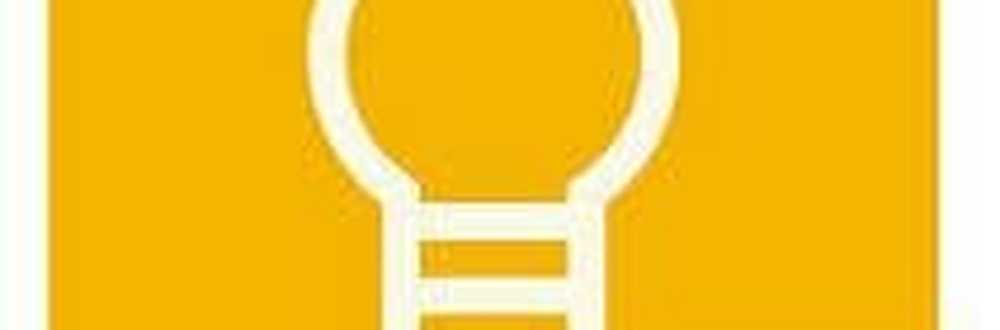Cum se pornește Windows 10 în modul Safe

În timp ce aceasta a funcționat în zilele XP, sistemul de operare a evoluat și Safe Mode este îngropat puțin mai adânc și există câteva moduri de a face acest lucru.
Modul de siguranță prin intermediul opțiunilor avansate de boot
Dacă întâmpinați probleme la pornirea în Windows 10 sau continuă să vă prăbușească, calea ușoară de accesare a modului de siguranță este utilizarea opțiunilor avansate de boot. În acest caz, sistemul dvs. Windows 10 USB Recovery Drive vine la îndemână. Ați creat un drept?
Sau puteți țineți apăsată tasta Shift și, în același timp, dați clic pe Reporniți.

În orice caz, când computerul va reveni, veți vedea meniul Opțiuni avansate. Mergi la Depanarea> Opțiuni avansate și selectați Setări de pornire.

În ecranul următor, selectați butonul Restart.

Când se întoarce, veți vedea ecranul familiar pentru opțiunile de pornire avansată și puteți alege versiunea Modului de siguranță pe care doriți, adică cu rețea sau nu.

Porniți în modul de siguranță în timp ce în interiorul Windows 10
Dacă problema pe care o aveți încă vă permite să intrați în sistemul de operare, apăsați pe Windows Key + R pentru a deschide caseta Executare sau în câmpul Căutare tip: msconfig și apăsați Enter.

În fereastra Configurare sistem, selectați fila Boot.

Apoi, sub Boot Options verificați Încărcare sigură și una dintre cele patru opțiuni care sunt explicate mai jos:
- Minim: Modul de siguranță fără o conexiune la rețea (de obicei, cea mai bună pentru utilizatorii de acasă)
- Carcasă alternativă: Modul de siguranță cu ajutorul comenzii de comandă (opțiune de utilizator avansată de alimentare)
- Repararea Active Directory: Aceasta este pentru restaurarea unui controler de domeniu server (utilizatorii de acasă nu trebuie să vă faceți griji în legătură cu acest lucru)
- Reţea: Modul de siguranță cu o conexiune la rețea (vă permite să accesați internetul și alte dispozitive din rețea)
Reporniți computerul și trece automat în modul Safe Mode - nu este nevoie să apăsați nici o tastă.
Apoi, în modul Safe Mode, puteți utiliza utilitarele administrative din meniul ascuns de acces rapid pentru depanare.

Asigurați-vă că, odată ce ați terminat cu modul de siguranță, reveniți la Configurația sistemului și debifați Încărcare sigură. În caz contrar, veți fi încărcat în modul Safe de fiecare dată când reporniți.
Rețineți că puteți utiliza aceste opțiuni pentru a porni Windows 8.1 și în modul de siguranță.